- Autor Jason Gerald [email protected].
- Public 2024-01-19 22:14.
- Naposledy zmenené 2025-01-23 12:44.
Môžete skontrolovať svoju verziu Firefoxu a zistiť, či je načase ju aktualizovať, alebo to môžete vyriešiť tak, aby ste vyriešili problém, ktorý program má. Ak ste pripojení k internetu, Firefox sa automaticky aktualizuje, keď skontrolujete verziu.
Krok
Metóda 1 z 2: Kontrola verzie Firefoxu na mobilnom zariadení
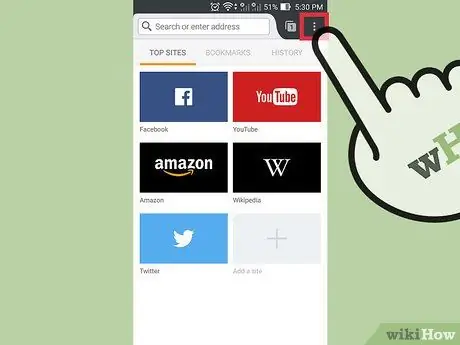
Krok 1. Otvorte ponuku Firefox
Otvorte Firefox a potom klepnite na tlačidlo ponuky. Na väčšine zariadení je tlačidlo ponuky zobrazené ako tri vodorovné čiary.
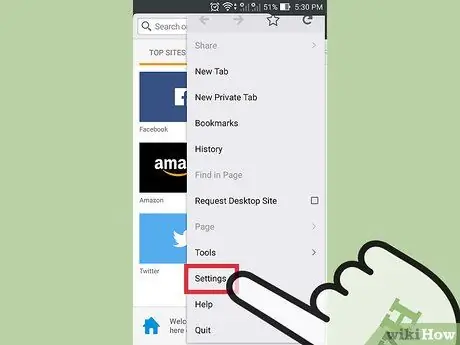
Krok 2. Klepnite na ikonu Pomocník
Ikona sa zobrazuje vo forme otáznika vo vnútri kruhu. Obvykle sa nachádza v pravom dolnom rohu obrazovky.
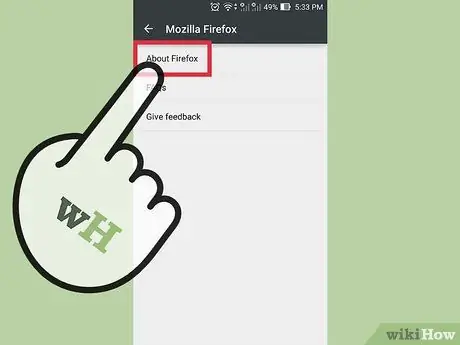
Krok 3. Vyberte položku O programe Firefox
Vyberte túto možnosť zo zoznamu, ktorý sa zobrazí, keď klepnete na Pomocník.
Týmto spôsobom sa sťahovanie najnovšej verzie prehliadača Firefox uskutoční automaticky. Aby ste tomu zabránili, môžete zariadenie nastaviť na režim V lietadle
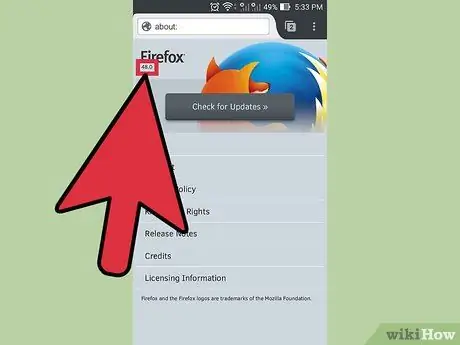
Krok 4. Skontrolujte číslo verzie prehliadača Firefox
Číslo verzie Firefoxu je pod slovom Firefox.
Metóda 2 z 2: Kontrola verzie programu Firefox v počítači
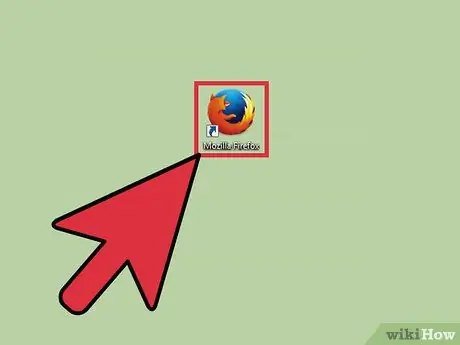
Krok 1. Otvorte Firefox
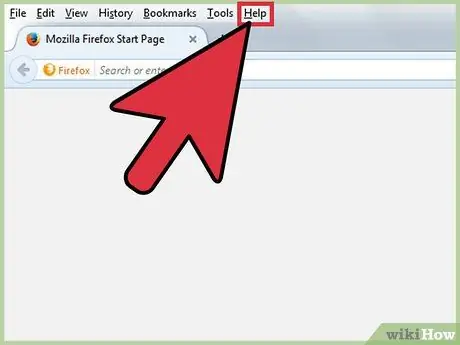
Krok 2. Zobraziť panel s ponukami (panel s ponukami)
Ponuka v hornej časti môže byť viditeľná od začiatku a sú v nej ponuky Súbor a Upraviť. Na niektorých verziách Windows a Linux sa musí panel s ponukami zobraziť stlačením klávesu alt="Obrázok" alebo F10.
Prípadne kliknite pravým tlačidlom myši na hornú časť okna prehliadača Firefox a začiarknite políčko "Ponuka"
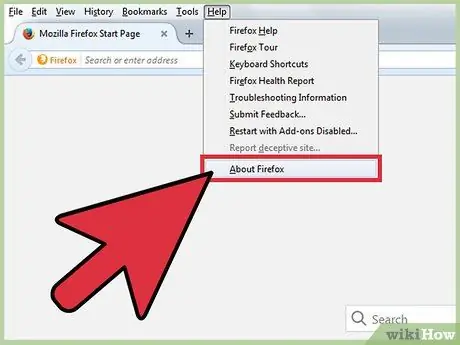
Krok 3. Navštívte stránku O mne
Na paneli s ponukami kliknite na položku Firefox a potom vyberte položku O programe Mozilla Firefox. V niektorých prípadoch je stránka O programe pod tlačidlom Pomocník.
Po otvorení stránky sa Firefox automaticky aktualizuje. Aby ste tomu zabránili, vypnite internetové pripojenie pred kliknutím na možnosť ponuky
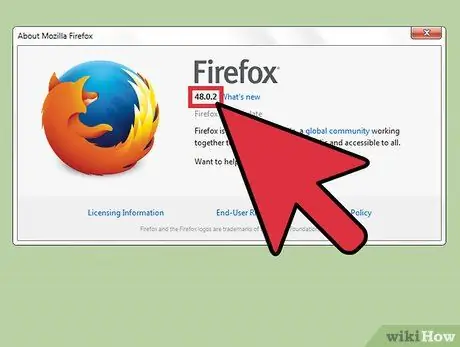
Krok 4. Pozrite sa na číslo verzie pod slovom Firefox
Mali by ste vidieť okno so slovom Firefox v hornej časti. Pozrite sa na číslo verzie zobrazené tučným písmom tesne pod slovom.
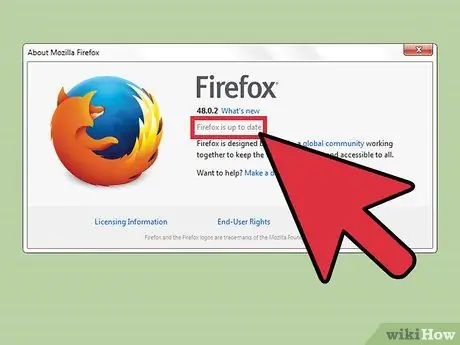
Krok 5. Aktualizujte Firefox automaticky
Ak používate najnovšiu verziu prehliadača Firefox, zobrazí sa vám fráza Firefox je aktuálna. V opačnom prípade Firefox začne automaticky sťahovať poslednú aktualizáciu. Priebeh procesu sťahovania skontrolujte v tom istom okne O aplikácii, tesne pod číslom verzie. Po dokončení sťahovania sa aktualizácia Firefoxu vykoná pri nasledujúcom otvorení.
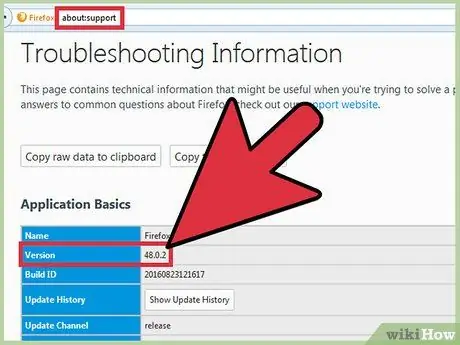
Krok 6. Použite inú metódu
Ak ponuka Informácie z nejakého dôvodu nefunguje, vyskúšajte niektoré z nižšie uvedených metód:
- Do panela s adresou napíšte about: support a potom stlačte kláves Enter. Mala by sa vám zobraziť stránka s názvom Informácie o riešení problémov, na ktorej sa v časti Základy aplikácie zobrazí číslo verzie prehliadača Firefox. Použite about: na zobrazenie kratšej stránky.
- (Len Windows) Pravým tlačidlom myši kliknite na ikonu Firefoxu na pracovnej ploche. Otvorte položku Vlastnosti, potom prejdite na kartu Skratka a kliknite na položku Otvoriť umiestnenie súboru. Kliknite pravým tlačidlom myši na firefox.exe, potom znova otvorte položku Vlastnosti a prejdite na kartu Podrobnosti. V ponuke si pozrite číslo verzie Firefoxu.
Tipy
- V systéme Windows 7 môžete otvoriť ponuku Firefox pomocou klávesovej skratky. Skúste stlačiť Alt+H a potom Alt+A.
- Ak vám všetky vyššie uvedené kroky nepomohli, otvorte príkazový riadok a zadajte text
firefox -verzia alebo firefox -v.






